Bài viết sau đây sẽ hướng dẫn chi tiết cách tải và cài đặt phần mềm học từ vựng tiếng Anh Grammar 3.1 full phiên bản mới nhất trên desktop. Đây là phần mềm hoàn toàn miễn phí giúp cho rèn luyện cac kỹ năng tiếng Anh hiệu quả, phù hợp cho mọi lứa tuổi.
TẢI VỀ PHẦN MỀM GRAMMAR 3.1 FULL (Cập nhật 10/2019)
Chức năng mới của phần mềm Grammar 3.1
I. Hướng dẫn cài đặt phần mềm Grammar 3.1
1. Bật quyền Administrator cho Win
2. Tải 2 file cài đặt (2 đĩa) theo link ở trên về, cài theo thứ tự từ File setup1 đến setup2.
3. Nhấn chuột phải vào file Setup 1, chọn Run As Administrator và đợi 1 chút để máy tính bung gói cài đặt). Sau khi cài đặt file setup 1 xong thì thao tác tương tự để cài file setup thứ 2. (Không nhấn cùng lúc 2 file setup)
4. Trong khi cài đặt đĩa 1, một bảng tiếp theo có thể sẽ bật ra với tiêu đề: Nextup-Acapela BrightSpeech Ryan22 US English Voice (để cài đặt giọng đọc Ryan). Nếu máy bạn đã cài giọng đọc rồi thì nhấn Cancel -> Yes -> Finish. Nếu chưa cài thì nhấn Next, chọn mục I accept the terms in the license agreement và tiến hành cài đặt. Không được chỉnh sửa đường dẫn mặc định.
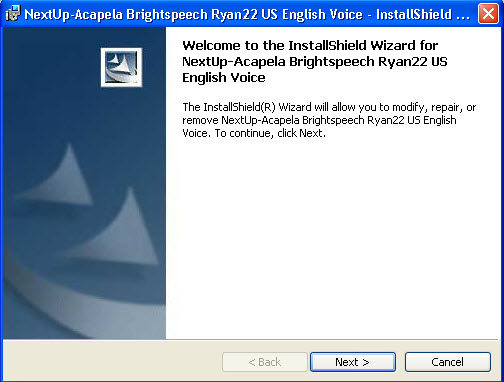
5. Sau khi cài phần mềm Grammar xong, vào thư mục Grammar\Fonts, copy tất cả các file font trong đó vào C:\Windows\Fonts (hoặc C:\Windows(x86)\Fonts) hoặc vào Control Panel -> Fonts, nhấp thẻ File -> Install new fonts, trỏ đường dẫn ở ô Drives vào thư mục fonts của G và tiến hành cập nhật font mới.
6. Sau khi cài đặt xong, nhấn chuột phải vào file Grammar\Grammar.exe (ở thư mục gốc của phần mềm), chọn Properties, chọn tab Compatibility rồi chọn 2 mục, như sau:
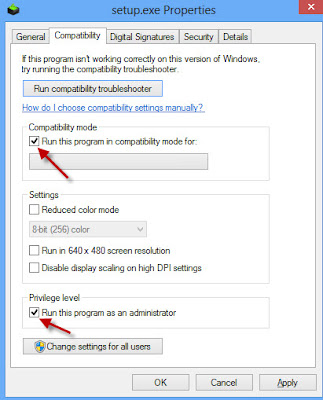
7. Vào tiếp thẻ Security -> Edit rồi chọn Full Control lần lượt cho tất cả các dòng:
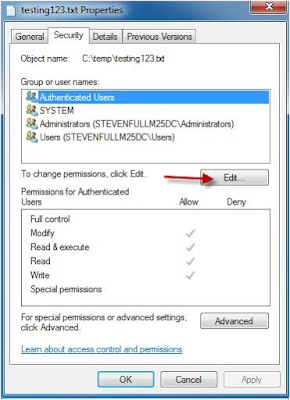

8. Ở màn hình desktop, nhấn chuột phải vào biểu tượng phần mềm Grammar, chọn Run As Administrator để chạy chương trình.
Một số lưu ý
- Nên cài phần mềm Grammar ở ổ đĩa phụ (ổ D). Giọng đọc RYAN phải cài ở ổ C.
- Tạm tắt trình diệt virus, trình DeepFree, Registry Reviver, Advanced system care hoặc tất cả chương trình nào có liên quan đến Registry. Một số trình diệt Virus nhận lầm G là virus và khóa các file setup của G.
- Không đặt tên thư mục bằng tiếng Việt có dấu vì sẽ gặp lỗi 429, 76...
- Khi mới cài Windows, bạn nhớ mở chiếu và nghe thử video và file Mp3 (bất cứ file nào) để kích hoạt windows Media player trước khi chạy G.
- Muốn xóa Grammar để cài lại thì xóa thư mục C:\Grammar.
- Heather US English Female 22khz hoặc Laura US English Female 22khz Voice (giọng Mỹ)
- Lucy British English (Female) Voice (giọng Anh) và 1 số giọng đọc khác
Sau khi tải về, nhấn chuột phải vào 1 file trong số các file nén của giọng đọc. Chọn Extract Here để được file kết quả. Tiến hành cài đặt file giọng đọc. Xong chạy trình Grammar, mở mục Bài đọc, nhấn vào thẻ Giọng, chọn giọng mong muốn.
- Sau khi cài đặt nên khởi động lại máy.
- Để tránh mỏi mắt khi nhìn màn hình nên chỉnh như sau: Bấm chuột phải vào màn hình nền, Chọn Properties->Chọn tab Setting -> Advanced -> Monitor, chỉnh tần số lặp màn hình (Hertz) trong khung lên mức cao nhất, thường là 75 Hertz.
II.Một số lỗi (nếu có) và cách khắc phục khi cài phần mềm
1. Một số lỗi thường gặp
- Khi gặp lỗi 0 thì làm như sau: Xóa đĩa 1. Tải lại đĩa 1 từ web này. Tắt các trình diệt virus. Tắt chương trình Advanced system care khởi động cùng windows hoặc tất cả chương trình nào có liên quan đến chữ Registry. Sau đó cài lại đĩa 1
- Khi gặp lỗi -2147200967 hoặc trường hợp G luôn bật bảng đếm giây hoặc không nghe giọng đọc thì làm như sau:
+ Tắt các trình diệt virus. Tắt chương trình Advanced system care khởi động cùng windows hoặc tất cả chương trình nào có liên quan đến chữ Registry. Xóa thư mục C:\Program Files\Nextup Acapela\Bin. Chạy file AAA.exe. Trường hợp chạy File AAA.exe bị báo lỗi 6 over flow, hoặc file AAA chạy rất lâu thì thoát nó ra và làm thủ công như sau: (Chú ý: Thao tác này chỉ dành cho những người biết vi tính.)
+ Vào Run gõ Regedit, Find, gõ speechparam
+ Xóa thư mục này rồi tìm và xóa tiếp cho đến khi sạch chúng.
Kiểm tra biểu tượng cái loa. Nếu có dấu X thì click vào để bật loa trở lại. Nếu không thể bật được loa tức là máy bạn chưa cài driver sound.
- Lỗi 339: Làm thao tác của bước 5 đã nêu trên. Nếu máy bạn cài Tera copy, đôi khi nó vô hiệu hóa việc copy các font G vào system. Khi đó bạn phải mở C:\windows\Fonts, File, Install New Font, Drives: trỏ đường dẫn vào thư mục chứa Font G để tiến hành cài Font.
- Dòng máy laptop Dell Precision core 2 bị lỗi với trình G và một số trình khác. Nếu nhấn chuột phải hoặc trái bằng mouse của laptop (toughpad) thì sẽ không tra được từ vựng và câu. Nếu dùng chuột gắn ngoài thì bình thường. Đây là lỗi do cài trình toughpad. Gỡ chúng ra là xong.
- Một số máy cài Game hoặc cờ tướng, Liên Minh... hoặc đã chỉnh sửa trong Control Panel mục Regional and language Option thì phải chỉnh lại như cũ, tức: English (United States), United States. Nếu không thì sẽ bị lỗi Font mặc dù đã add Font.
- Gặp lỗi 372 hoặc do bạn dùng ghost đa cấu hình Window Media bị hư hoặc chưa mở nghe thử 1 file nhạc để khởi động Window Media, hoặc G cài trình codec liên tục, khi đó vào trang này để khắc phục: https://support.microsoft.com/vi-vn/mats/windows_media_player_diagnostic/vi-vn Hoặc mở windows Media-> tool-> option. Trong Player, chọn ô: Download Cedecs automatically. Trong File type chọn windows Audio file (Wav), Mp3 auio file (Mp3). Kết nối internet để win tiến hành cập nhật
- Lỗi treo logo Grammar sau khi update win10 bản 1709 lên 1803: Vào Control Panel, Programs and Features chọn NextUp-Acapela Brightspeech Ryan22 US english Voice. Gỡ bỏ nó đi. Xong khởi động Grammar 3.1. Đợi để win tự động cập nhật (chậm nhanh tùy theo cấu hình máy). Chạy File AAA.exe trong thư mục Grammar. Xong mở lại Grammar bình thường. Nếu thấy mất giọng đọc Ryan thì cài lại giọng Ryan (File Ryan) trong thư mục Grammar.
- Khi rút HeadPhone hoặc loa thùng ra khỏi máy rồi chạy G hay xem phim, nghe nhạc thì Win 7 sẽ báo lỗi và G sẽ bật bảng yêu cầu chạy file AAA.exe.
2.Một số lưu ý khi cài đặt phần mềm:
- Sửa lỗi giọng đọc bị vang: Máy bị nhiễm virus làm hỏng giọng đọc Ryan. Cần cài lại trình Ryan có trong thư mục chứa Grammar (C:\Grammar)
- Sửa lỗi giọng đọc bị trùng lặp (2 giọng cùng lúc): tải file và cài đặt theo link ở trên
- Sửa lỗi giọng đọc bị mất: một số máy chạy Vista, Win7 64 bit sau một thời gian (khoảng 1 tháng) thì đột nhiên bị mất giọng đọc. Cập nhật này cho phép kích hoạt lại giọng đọc khi bị mất, tải file và cài đặt theo link ở trên
III.Tóm tắt hướng dẫn sử dụng:
- Chọn Từ ở bất cứ mục nào bằng cách nhấn ENTER khi đang xem giải nghĩa từ. Từ vựng được chọn sẽ được lưu và bật sáng (màu đỏ) trong mỗi bài đọc.
- Khi nhấn chuột trái để tra từ, chương trình sẽ hiển thị nghĩa ngắn gọn trước. Khi rê chuột vào khung giải nghĩa từ, chương trình sẽ hiển thị nghĩa đầy đủ.
- Tra từ ở tất cả các ứng dụng khác bằng cách mở tự điển của Grammar rồi mỗi lần muốn tra từ thì làm 2 bước sau đây:
+ Chép (copy) từ vựng từ các ứng dụng khác (nhấn ctrl+c).
+ Trở về trình này (nhấn Alt+Tap). Khi quay trở về trình Grammar, nó sẽ tự động tra từ mà bạn vừa sao chép (copy) (Chức năng này chỉ có hiệu lực khi phần tự điển đang hiển thị)
- Quét đen một cụm từ Anh để tìm chúng trong tự điển.
- Xóa ảnh nền của bài đọc bằng cách nhấn F4 hoặc thêm ảnh nền vào C:\Grammar\Pic6 (tối đa 200 ảnh).
- Copy nội dung Bài đọc để in ở MSWord (nhấn Ctrl+A, rồi nhấn Ctrl+C).
- Mục Quay Từ cho phép chọn từ cần quay trong danh sách từ vựng của bạn.
- Xem, tra cứu, chọn từ, nghe lại bất cứ câu nào trong đoạn video trong Phần VIDEO (mục Luyện Nghe) với thao tác cực dễ.
- Trong mục Luyện Nói: Cho phép user ôn toàn bộ những câu đã chọn. Xuất hiện câu Anh ứng với câu việt trong khi chọn câu.
Lưu ý khi sử dụng:
- Nên tắt chế độ gõ tiếng Việt của các bộ gõ tiếng Việt như Unikey, Vietkey, tắt trình Flash Get nếu có khi đang sử dụng phần mềm.
- Khi đang Nghe Viết hoặc Điền từ thì phải tạm chỉnh trình gõ tiếng Việt (Unikey, Vietkey....) thành tiếng Anh.
- Khi đang Nghe Viết hoặc Điền từ thì phải tạm chỉnh trình gõ tiếng Việt (Unikey, Vietkey....) thành tiếng Anh.
- Nhấn vào nút Hướng Dẫn ở góc trái màn hình để xem hướng dẫn cách sử dụng cho từng phần nhỏ
- Để chỉnh độ lớn của chữ, nhấn giữ phím Ctrl và xoay bánh xe trên con chuột.
- Mở mục CÀI ÐẶT để chọn tốc độ đọc.
- Nhấn ESC để thoát hoặc Nhấn chuột phải vào vùng đen bên ngoài khung bài học để thoát trong bất cứ tình huống nào.
- Nhấn chuột phải vào trong khung Tự điển, văn phạm đều có thể thoát dễ dàng.
- Nếu dùng Grammar cho nhiều người thì vào: start > Programs > Grammar rồi tạo shortcut mới trên nền desktop cho từng người theo 4 shortcut đã định sẵn.
IV. Hướng dẫn tải và cài đặt, sử dụng giọng đọc bổ sung:
1. Cài giọng đọc
Chương trình cài mặc định 1 giọng nam chuẩn (Ryan), nếu muốn có thể cài thêm các giọng đọc sau:- Heather US English Female 22khz hoặc Laura US English Female 22khz Voice (giọng Mỹ)
- Lucy British English (Female) Voice (giọng Anh) và 1 số giọng đọc khác
Sau khi tải về, nhấn chuột phải vào 1 file trong số các file nén của giọng đọc. Chọn Extract Here để được file kết quả. Tiến hành cài đặt file giọng đọc. Xong chạy trình Grammar, mở mục Bài đọc, nhấn vào thẻ Giọng, chọn giọng mong muốn.
Xong chạy trình Grammar, mở mục Bài đọc, nhấn vào thẻ Giọng, chọn giọng mong muốn.
2. Cài video
- File video mặc định của chương trình chứa trong thư mục Grammar\video. Khi thư mục này trống, chương trình sẽ đưa ra bảng chọn thư mục. Có thể đặt đường dẫn các file video này trong đĩa CD, DVD, USB hoặc bất cứ ổ đĩa nào.
- Video được chia thành 3 cấp độ A, B, C từ dễ đến khó. Mục đích là tạo một công cụ luyện nghe bằng hình ảnh cụ thể, kết hợp tra từ, chọn từ, nghe lại từng câu với giọng thực ngay trong đoạn video.
Các video sau khi tải về sẽ phải giải nén và chuyển tất cả video (không chuyển các file nén) vào thư mục ...\Grammar\video. Bạn cũng có thể chứa chúng trong bất cứ thư mục nào trong ổ đĩa. Không để các video ở ngay ổ đĩa mà phải tạo thư mục rồi mang chúng vào đó. Khi thư mục video trống, G sẽ bật một bảng yêu cầu bạn trỏ nơi chứa video.
Máy bạn phải có sẵn trình win rar. Sau khi tải về, nhấn chuột phải vào 1 file trong số các file nén của giọng đọc. Chọn Extract Here để được file kết quả. Tiến hành cài đặt file giọng đọc.
Lưu ý:
- Không sửa tên và không định dạng lại các file video sau khi đã giải nén.Chỉ phiên bản Grammar 2.12 trở lên mới dùng được những video này.
Ở một số trang web, file video khi tải về bị báo lỗi "Không tìm thấy video hợp lệ". Nhân đây tôi xin nói rõ cách đặt tên của các File Video này như sau:
Nếu tên chứa một con số (ví dụ A1) thì phần tên chính phải là: A + 2 khoảng trắng + số 1
Nếu tên chứa hai con số (ví dụ A12) thì phần tên chính phải là: A + 1 khoảng trắng + số 12
Ví dụ: Nếu thấy trong máy có File A1, hoặc A 1, thì sửa chúng lại thành A 1 (có 2 khoảng trắng giữa A và 1)
Ví dụ: Nếu thấy trong máy có File A12, thì sửa chúng lại thành A 12 (có 1 khoảng trắng giữa A và 12)
- Tương tự với B,C,F cũng vậy. Sau khi đã xóa các file có đuôi .rar và các file lạ trong thư mục Grammar\Video mà vẫn bị báo lỗi thì bạn hãy kiểm tra lại theo chỉ dẫn nêu trên. Grammar sẽ tự nhận những file có tên hợp lệ khi bạn trỏ đúng thư mục.
hjhj phần mềm này hay thì có hay đấy... Mình đang tải nek` nhưng mà nó tải lâu quá đy làm mình bực mình lắm! nó bắt mình đợi 30 phút ấy chứ ... mãi mà mình mới tải dc 50% ak`. Mà khi tải nó bị lỗi kĩ thuật, tự rưng nó dường lại, mình nghịch nghịch ấn vào pause sau đó ấn star thì nó lại hiện ra yes no. mình ấn yes thế là nó cứ thực thì mà download lại huhu. Mình chờ đã 1 tiếng rùi...
Trả lờiXóa@Nặc danhBạn để ý thấy có 2 link:
Trả lờiXóa+ 2 link đầu dùng để tải 2 file gốc khoảng hơn 400 MB/file, tải về không cần ghép file
+ 2 link sau dùng để tải thông qua Mediafire, file được chia nhỏ ra làm nhiều phần nhỏ nên tải nhanh hơn
+ Tùy thuộc vào đường truyền mạng của bạn bà lựa chọn cách tải. Thông thường bạn tải bằng cách 2 thì nhanh hơn. Nếu lỗi file nào thì tải lại file đó. Theo bạn nói chắc bạn đang tải file theo 2 link đầu
Tôi đã tải (mediafire) về cài đặt hòan chỉnh, sau vài ngày sử dụng thì trục trặc nhẹ, tôi tải tiếp file cập nhật về cài bổ sung ,đến nay sự dụng được 1 tháng rồi: Rất tốt.
Trả lờiXóa@congHiện đãn có phiên bản Grammar 2.10 chạy ổn định hơn, cập nhật 24/12/2011
Trả lờiXóalink:
http://www.tracuuphapluat.info/2011/12/huong-dan-tai-cai-dat-nang-cap-grammar.html
tôi đã tải về theo cách tải chia nhỏ ra các phần nhưng mà tải xong về ko ghép lại đc.hic.đã xem hướng dãn rùi mà vẫn ko sao ghép lại đc,các bạn có ai chỉ t cách cài đặt như thế nào với đc ko,help me.hic
Trả lờiXóaMình đang dùng bản 2.11, nhưng có một số bài đọc ở phần những bài đọc căn bản nó ko đọc hết câu hay toàn bài được..có ai hướng dẫn giúp mình..
Trả lờiXóacho mình hỏi. để cài đặt Grammar 2.10 thì ổ đĩa cần phải trống bao nhiêu GB vậy? vì mình tải rồi mà nó ko cài đc. bảo rằng ổ đĩa đầy. làm sao đây?
Trả lờiXóamọi người cho mình hỏi mình tìm mãi mà k cài đc grammar 2.11,ai biết giúp mình với....cảm ơn nhiều nhiều!!!!!!!!!!!!
Trả lờiXóa